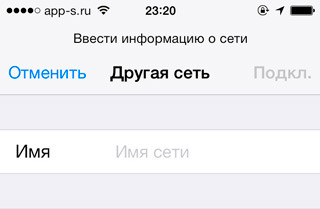- iPhone не подключается к Wi-Fi автоматически
- iPhone не видит Wi-Fi сеть
- Если iPhone, iPad или iPod touch не подключаются к сети Wi-Fi
- Убедитесь, что маршрутизатор включен и устройство находится в зоне действия
- Убедитесь, что интерфейс Wi-Fi включен и сеть отображается
- Если появится запрос, введите пароль сети Wi-Fi
- Проверка наличия проблем с сетью Wi-Fi
- Проверка кабелей и подключений
- Перезапуск
- По-прежнему не удается подключиться?
- iPhone не подключается к Wi-Fi
- Подключиться к сети заново
- Проверить пароль
- Забыть сеть
- Сброс настроек сети в iOS
- Проблема с роутером
- Наличие Интернет-соединения
- Проверить кабели и подключение
- Сбросить сетевые настройки
- Программные ошибки
- Принудительная перезагрузка
- Проблемы обновления iOS
- Перепрошивка
- Поломка модуля Wi-Fi
- iOS — Bluetooth не подключается автоматически к ранее подключенному устройству
iPhone не подключается к Wi-Fi автоматически
Порой возникает ситуация, когда ваше мобильное устройство перестает автоматически подключаться к Wi-Fi сети. Что примечательно, если вы оказывается в зоне действия другой, ранее известной Wi-Fi сети ваш iPhone или iPad без проблем самостоятельно выполняет подключение в обычном режиме.
Усугубляет ситуацию то, что при ручном подключении к Wi-Fi, через минут 10-20 проведенных в режиме ожидания, смартфон или таблет отключается от сети.
Чтобы устранить проблему, необходимо заставить iPhone, iPad забыть проблемную сеть, для этого необходимо:
- Перейти в «Настройки» > «Wi-Fi»
- Теперь выбираем сеть (нажимаем по иконке с восклицательным знаком) и нажимаем на пункт «Забыть эту сеть».
iPhone не видит Wi-Fi сеть
Если ничего не помогло, то требуется сбросить все настройки сети на вашем iPhone, iPad. Делается это следующим образом.
Идем по пути:
- «Настройки» > «Основные» > «Сброс»
В данном разделе нажимаем «Сбросить настройки сети». Функция удалит все сохраненные данные о Wi-Fi сетях, к которым когда-либо подключался ваш девайс, а так же настройки VPN.
Если вы не нашли ответа на свой вопрос или у вас что-то не получилось, а в комментаряих ниже нет подходящего решения, задайте вопрос через нашу форму помощи. Это быстро, просто, удобно и не требует регистрации. Ответы на свой и другие вопросы вы найдете в данном разделе.
Источник
Если iPhone, iPad или iPod touch не подключаются к сети Wi-Fi
Помощь в подключении к сети Wi-Fi на устройстве iPhone, iPad или iPod touch.
Убедитесь, что маршрутизатор включен и устройство находится в зоне действия
Если устройство находится слишком далеко от Wi-Fi-маршрутизатора, оно не будет ловить сигнал, поэтому убедитесь, что устройство находится в зоне действия.
Убедитесь, что интерфейс Wi-Fi включен и сеть отображается
Перейдите в раздел «Настройки» > Wi-Fi и убедитесь, что Wi-Fi включен. Нажмите имя сети Wi-Fi, к которой требуется подключиться. Синяя галочка рядом с именем сети означает, что устройство подключено к ней.
Если под именем сети Wi-Fi отображается строка «Автоподключение выключено», нажмите ее и включите автоподключение.
Если появится запрос, введите пароль сети Wi-Fi
Если потребуется, введите пароль для доступа к сети Wi-Fi. Узнайте, что делать, если пароль неизвестен.
Даже после ввода правильного пароля возможен вывод сообщения «Не удалось подключиться к сети» или «Неверный пароль». Перезапустите все свои устройства, затем повторите попытку ввести пароль.
Проверка наличия проблем с сетью Wi-Fi
Если iOS обнаруживает проблему с подключением Wi-Fi, вы можете увидеть рекомендации по ее устранению под именем сети Wi-Fi, к которой установлено подключение. Например, может отображаться уведомление «Нет подключения к Интернету». Для получения дополнительной информации нажмите имя сети Wi-Fi.
Проверка кабелей и подключений
Если подключиться к сети или к Интернету по-прежнему не удается, убедитесь, что маршрутизатор подключен к модему и включен.
Перезапуск
Попробуйте перезапустить устройство iOS. По этим ссылкам можно узнать, как перезапустить iPhone, iPad или iPod touch.
Затем перезапустите маршрутизатор, а также кабельный модем или DSL-модем. Чтобы перезапустить маршрутизатор или модем, отключите его от электрической розетки, затем подключите снова.
После перезапуска каждого устройства проверяйте, устранена ли неполадка.
По-прежнему не удается подключиться?
Сбросьте настройки сети, выбрав «Настройки» > «Основные» > «Сброс» > «Сбросить настройки сети». При этом также сбрасываются сети Wi-Fi и пароли, настройки сотовой сети, а также параметры VPN и APN, которые использовались ранее.
Источник
iPhone не подключается к Wi-Fi
время чтения: 3 минуты
Каждый владелец iPhone или iPad хотя бы раз сталкивался с досадной проблемой подсоединения к Wi-Fi. Причин, почему Айфон не подключается к wifi, существует много и большинство из них решается пользователем самостоятельно.
Подключиться к сети заново
Начинать проверку соединения рекомендуется с настроек сети.
Проверить пароль
Одна из часто встречающихся причин, по которой на Айфоне не работает вай фай — ошибка при вводе пароля. В таком случае поможет тщательная проверка набираемых символов и регистров, а также попытка входа по данному паролю в сеть с постороннего гаджета. Если она завершится успешно, то причина другая.
Забыть сеть
Этот прием срабатывает в большинстве ситуаций, когда iPhone не подключается к wifi. В разделе «Настройки» нужно найти проблемную сеть и выбрать опцию «Забыть сеть». Затем повторить попытку подключения.

Сброс настроек сети в iOS
Если Wi-Fi по-прежнему недоступен, остается проверенный метод — сброс текущих настроек сети в iOS. Пользователь должен:
- В разделе «Настройки» найти категорию «Основные».
- Выбрать опцию «Сбросить настройки сети».
- Кликнуть иконку «Сбросить».
Произойдет сброс настроек, после чего можно повторить попытку подключения к Wi-Fi.

Проблема с роутером
Причину, почему на Айфоне не работает вай фай, часто ищут в некорректных настройках роутера.
Наличие Интернет-соединения
В первую очередь нужно убедиться — находится ли устройство в зоне доступа Wi-Fi. Если же Айфон не ловит существующую сеть, то лучше обратиться с вопросом к администратору.

Проверить кабели и подключение
Когда домашний маршрутизатор не показывает признаков доступа к Интернету, то первый шаг — обследование кабелей, контактов и подключения.
Сбросить сетевые настройки
Чтобы поменять настройки роутера, надо специальные знания или воспользоваться помощью специалиста. Для продвинутых пользователей рекомендуется:
- Сбросить настройки, нажав на соответствующую кнопку.
- Изменить протокол шифрования WPA2/WPA на WEP.
В некоторых случаях поможет смена региона использования на США в настройках роутера.
Программные ошибки
Некорректная работа iOs и другого ПО также приводит к тому, что вай фай на Айфоне плохо включается. В некоторых ситуациях пользователь сможет самостоятельно исправить ошибки системы.
Принудительная перезагрузка
Когда не помогают манипуляции с настройками беспроводного подключения и роутера, есть смысл сделать жесткую перезагрузку устройства — hard reset. В результате конфигурации вернутся к состоянию заводских, а пользовательские программы и настройки будут удалены.
Проблемы обновления iOS
Большинство программных ошибок разработчики исправляют в новых версиях iOS. Обновление ОС до последней версии с большой вероятностью решит проблему с подключением Wi-F.
Перепрошивка
Бывает, что вай фай не работает на Айфоне из-за прошивок. Пользователи легко обновят их с помощью iTunes. После того как девайс подключится к ПК, во вкладке «Обзор» в iTunes становятся видны базовые характеристики устройства: модель, номер телефона, версия прошивки и другие. Чтобы обновить прошивки достаточно кликнуть на кнопку «Обновить».
Поломка модуля Wi-Fi
Когда Айфон не подключается к wi-fi, рекомендуется посмотреть на иконку переключателя wifi при свайпе снизу. Серый цвет индикатора предупреждает о возможной неисправности модуля. Пользователь не решит такую проблему самостоятельно, и будет вынужден обратиться в сервисный центр, где специалисты поменяют неработающий элемент на новый.
Источник
iOS — Bluetooth не подключается автоматически к ранее подключенному устройству
Больше не удается выполнить сопряжение Apple Watch с iPhone (watchOS 4) — Как исправить проблемы сопряжения с watchOS 4
Мои устройства iOS не автоматическое подключение (автоматическое сопряжение) к аудиоустройству Bluetooth. Однако это работает должным образом на Android и OS X Yosemite. Таким образом, я не думаю, что нужно перезагружать Bluetooth-приемник. Что я делаю не так? Как мне это исправить?
У меня есть малоизвестный ресивер стереосистемы bluetooth: BeeWi bbr100. http://www.bee-wi.com/bluetooth-stereo-music-receiver-bbr100-beewi,us,4,BBR100-A 1.cfm
Шаги на всех протестированных устройствах:
- Включите Bluetooth
- Выберите и выполните сопряжение устройства beewi bbr100 (до сих пор не было сопряжено)
- Работает нормально, музыку играет.
- Выключить Bluetooth
- Включите Bluetooth
- iOS Не выполняет автоматическое сопряжение, говорит «не подключен». На Android и MacBook Air он подключается автоматически.
Резюме моего тестирования:
iPad Mini iOS 8.1.2 — Нет
iPhone 4S iOS 7.0.5 — Нет
Nexus 5 Android Lollipop — Да
MacBook Air OS X Yosemite — Да
Я прочитал руководство по устранению неполадок Apple и уже выполнил следующие шаги:
Сбросить настройки сети.
Выйдите из iCloud.
Произведена жесткая перезагрузка.
Сбросьте настройки устройства Bluetooth.
Что-то я делаю неправильно, что-то не понимаю или что-то сломалось?
- Я заметил, что некоторые колонки Bluetooth автоматически подключаются к последнему подключенному к нему устройству, а другие — нет. Но я удивлен, узнав, что этот динамик автоматически повторно сопрягается с некоторыми устройствами, но не с другими.
- Чтобы было понятно, iPad и iPhone вообще ни к чему не подключены, как ваш MacBook или другое устройство?
- Вы неправильно используете термины. Сопряжение и подключение — разные вещи. Сопряжение предназначено для позволяя два устройства, с которыми можно будет поговорить в будущем. Это часто включает в себя некоторый процесс, чтобы убедиться, что кто-то не захватит ваше устройство, например позволяя ввести пароль. Подключение — это когда сопряженные устройства фактически разговаривают друг с другом. Очевидно, ваша проблема связана с повторным подключением, а не с сопряжением.
- Bluetooth любит подключаться к первому устройству в списке, которое он может найти. Вы держите все остальное, что может быть сопряжено, вне диапазона?
- У меня та же проблема. Я использую наушники, но в машине есть Bluetooth. Даже если у меня с собой наушники, мой телефон не будет автоматически подключаться к Bluetooth в моей машине, как раньше. Он сломался на iOS 11.3 или 11.4.
Очевидно, многие гарнитуры могут поддерживать список из нескольких устройств. Как и мой Skull Candy Ink’d Wireless.
Уловка для сброса этого списка заключалась в том, чтобы включите устройство и удерживайте — и + несколько (5?) секунд пока вы не услышите странный звуковой сигнал. Затем я снова подключился, и автоподключение снова заработало.
Я предполагаю, что он не любил подключаться к нескольким iPhone и как-то запутался.
У меня была аналогичная проблема с аналогичной настройкой.
Мои наушники не подключались к моему iPhone автоматически. Я заметил, что мой MacBook на самом деле быстрее подключался к ним, чем мой iPhone, когда я их включал, и оба устройства были в пределах досягаемости. Это мешало подключиться к наушникам.
Когда я включаю их отдельно от своего iPhone, они подключаются нормально.
- Включите bluetooth на iPhone
- Включите наушники
У меня была эта проблема с моим iPhone X. Я просто удалил все сохраненные телефоны, подключенные к моей машине, а затем он начал автоматически подключаться
Я нашел кое-что, что сработало для меня — я зашел в программу управления устройством для моей гарнитуры и «восстановил настройки по умолчанию» на ней. Выключен / включен — и вуаля! он автоматически подключился к bluetooth на моем iphone7 🙂 .. надеюсь, что это поможет
Вы могли бы попробовать —
- Откройте приложение «Настройки» на своем устройстве iOS.
- Прокрутите вниз и коснитесь Общие.
- Затем нажмите Handoff и рекомендуемые приложения.
- Отключите Handoff.
Обычно это используется для того, чтобы вы могли продолжить просмотр на других устройствах Apple.
- 1 Не могли бы вы объяснить, почему Handoff влияет на Bluetooth? Это разные вещи.
Я провел достаточно исследований, чтобы понять это. Производители телефонов сильно обеспокоены тем, что они не хотят заканчивать «посреднические» жалобы на задержку звука в реальном времени! Также они не хотят, чтобы их считали «тяжеловесами», которые приходят и уничтожают рынок аналоговых беспроводных микрофонов. Проблема БОЛЬШОЙ задержки на Wi-Fi, например, «скрытая задержка» от повторных попыток, потому что в отличие от записанных носителей, таких как компакт-диски, нет «встроенного исправления ошибок», это все попытки (и это не задержки из-за плохой прошивки в маршрутизаторе, я тоже изучил это ). Apple БУДЕТ «терпеть» передачу через AirPlay (у них есть аналогичный механизм для файлов, называемый AirDrop), но для его использования вам необходимо подключить ОБЕ Wi-Fi и Bluetooth, и iOS должна выбрать тот, который будет использоваться, они «создают в гигантском 2-секундном буфере реального времени (считывается 2-секундная ЗАДЕРЖКА в реальном времени), что просто означает, что независимо от фактических проблем с передачей видео и аудио пересекают финишную черту одновременно, их конкуренция Chromecast даже ДЛИННЕ (подходит для потоковой передачи , плохо для жизни). Чистая задержка Bluetooth не так уж и плоха, но проблема с подключением. Таким образом, Apple «решает» эту проблему только путем сопряжения с «пассивными» устройствами Bluetooth (и, возможно, с одним или двумя динамиками, но не с приемником). Устройства Android «соединятся» нормально, но видели ли вы когда-нибудь приложение для микрофона Bluetooth для Android, его нет! (Хотя, чтобы действительно снизить задержку, вам в любом случае понадобится Nexus 5X, 6P или Pixel.) Также существуют проблемы, связанные с тем, что между ПК, iOS и Android ни один из них не использует стеки Bluetooth от одного и того же поставщика, что дает «правдоподобное отрицание». Желаю мне более хороших новостей, извините!
- Как все это связано с задаваемым вопросом?
- Он разработан НЕ ДЛЯ ЭТОГО ПОДКЛЮЧЕНИЯ к разработанному списку технических и маркетинговых проблем, пытаться «исправить» — глупая затея. Так что хватит уже пытаться!
Источник